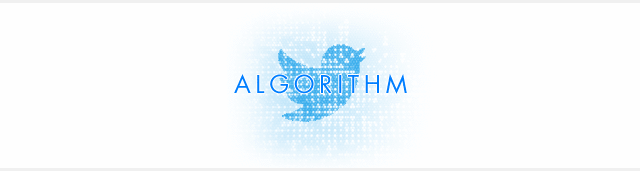「はてなブログ」から「WordPress」に移行したい…と思っていませんか?
当ブログは、2018年6月20日に約3年半利用してきた「はてなブログ」から「WordPress」へ移行しました。
独自ドメインのSSL化がネックとなってWordPressに移行された方も多く見受けられましたが、個人的にはSSLの問題はもちろん、他にも理由はいくつかあってですね…そもそものテンプレート、そしてこれからもっとブログを飛躍させるためには…と考えた時に限界を感じていたためです。
現在、このブログ以外にもサブドメインでブログを運用していて(ほぼそちらがメインとなっていますが…)、そちらがかなり伸びてきたのがきっかけではあります。
ということで今回は「はてなブログ」から「WordPress」に移行するための手順と、実際に私が行った方法についてご説明していきたいと思います。
「はてなブログ」から「WordPress」に移行する方法について
ということで、今回は「はてなブログ」から「WordPress」に移行する方法についてですが、もちろん以下のような「はてなブログ」の良さはあります。
- 不具合などの対応
- 管理そのものが楽
そして、WordPressに移行すると、カスタマイズなどの拡張性が限りなく広がりますので、その分なにかあった時にはご自身で対応する必要があるわけです。
この辺りは悩ましいところではあるんですが…WordPressに移行したらそれはそれで快適ですよ!
では、移行する手順をご説明していきたいと思います。
けっこうやることは多いので、どういった作業が必要になるのか…さらっと読み進めていただければと思います。
WordPressをインストールするサーバーを用意する
まず、WordPressに移行するためにはサーバーが必要となります。
今回はエックスサーバーを選びました。
エックスサーバー![]() は利用されている方も多く、非常に情報が豊富です。
は利用されている方も多く、非常に情報が豊富です。
さらにWordPressとの相性も良いようで、これから本格的に運用しようと思っているならおすすめのサーバーかと思われます。
そして、そのサーバーにWordPressをインストールして移行するわけですが、ここでふたつの方法に分かれます。
それは、以下の通りです。
仮のドメインを設定してテスト環境でじっくりと移行を進める方法と、本番環境で一気に移行を進める方法
テスト環境で移行を進める
つまり、新しく用意したサーバーに仮のドメインを設定して、そこにテスト環境として記事をインポートして移行を進めて、最終的にその記事をさらにエクスポートして本番用のドメインを設定、WordPressをインストール・記事のインポートをするわけです。
このようにテスト環境で…とは言っても、最終的には本番環境に移行(ネームサーバーの切り替え)するわけなんですが、絶対に失敗したくないという方は“はてなブログ”の更新を一時的に止めて、テスト環境でしっかりと確認しつつ、最終的に本番環境へ改めて記事をインポートする方法が安心できるかと思われます。
ローカル環境を構築して移行を進める
また、ドメインを設定してネームサーバーはそのままの状態だと、もちろんまだ「はてなブログ」の方にアクセスしてしまうかと思われます。
しかし、この状態でhostsファイルを利用してローカルでアクセスできるようにして、移行を進める方法もあります!これだと最終的にネームサーバーの切り替えだけで移行が完了するので、便利ではありますね!
今回は利用しませんでしたが、hostsファイルについては下記の記事を参考にしてみてください。
記事のエクスポート
では、少しずつ話を進めましょう。
どちらにしても、まずは“はてなブログ”から記事をエクスポートして、WordPressへインポートする必要があります。
エクスポートする方法についてはこちらをご覧ください。(必ず日付をチェックして最新のバックアップをエクスポートしましょう。)
次に移行先のサーバーにインストールしたWordPressに必要なプラグインをインストール・有効化しましょう。
urlの修正について
WordPressではデフォルトでは投稿名に「/(スラッシュ)」を使用することができません。
そのため、インポートした際にプラグインを利用して「/」を利用可能にした後、手作業で書き換える必要があります。(投稿URLをカスタムではなく日付で投稿していた場合)
このタイプの記事数が多いブログほど、じっくりと時間をかけて修正することができるのでテスト環境が重宝しますね。
ただ、「はてなブログ」で全てカスタムURLにしてあれば、この作業は必要なく、WordPressの設定でパーマリンクを「/entry/%postname%/」にしておくことで、今後もURLを統一して管理することができるかと思います。(“entry”はなしでも良いかと思いますが…)
また、ここに関してはリダイレクトにて対応しても良いかもしれません。
移行した際に、はてなブログ特有のURL「年/月/日/…」がWordPressだと「年-月-日-…」とパスに“/(スラッシュ)”が使用できないため書き換え、またはリダイレクトといった作業が発生します。
また、見出しタグなど…色々とパスを書き換えたりもするので、以下のプラグインは必須かと思われます。
- Enhanced Custom Permalinks(スラッシュを利用可能にする)
- Search Regex(置換検索)
また、テーマも適用させてデザインの調整を行います。
ここまでは事前にいつでも作業できる内容ですね。(テスト環境を前提に)
簡単にまとめるとこんな感じです。
- 記事のエクスポート・インポート
- デザイン・表示の確認
- urlパスの調整
- 見出しタグの調整(後でも可)
ここで言う見出しタグの調整というのは、はてなブログの場合h2がなかったりするので、h3→h2、h4→h3…といった変更のことを意味します。なのでこちらは後からでも大丈夫でしょう。(※置換する順番に注意が必要です。)
テーマについて
ちなみに今回は、WordPressのテーマに「jin」を選びました。
選んだ理由は何はともあれ「書く」ことに集中できるからです。
ブログってデザインに凝ると止まらなくなりませんか?でもこれって本末転倒で…見た目はもちろん良い方が書いてる本人も納得もできるかと思うんですが、そもそもデザインがやりたいわけではないんですよね。。
そこで、「jin」ならサンプルを見てわかるように、申し分ないデザインとなっているため、デザインに携わる私から見ても頼れるテーマなわけです。
使ってみるとわかると思いますが、まさに“ピッポッパ”で作り込まれたデザインがカスタムできちゃいます!
さらにSEO・収益化も目指したいとなると選択するべきテーマは、あくまで個人的にですが…「jin」しかありえませんでしたね。
14,800円の有料テーマですが、経費にできるし…ってことで買いました!
「jin」のダウンロード・詳細はこちらを参考に。
テストブログを構築しエクスポートする
テスト環境で移行するブログの準備が整ったら、このテスト環境を丸ごとエクスポートして本番環境へインポートします。もちろん、必要なものは本番へコピーする必要があります。
先ほどご紹介したhostsファイルを利用した場合は必要ありませんが、仮ドメインを設定して移行の準備を進めた場合、この作業が必要となります。(サーバーに設定したドメインそのものを変更できれば便利なんですけどね。。)
そのため、本番のドメインを新たに設定して、テスト環境を構築した時と同じ作業を素早く行うことになります。
この切り替える時間が短かければ、訪問ユーザーにとって通常の閲覧ができるため、自然な移行となるわけですね。そのため、場合によっては作業する時間帯も考慮する必要があるかと思われます。
ネームサーバーを新サーバーに変更
まずは、本番環境に移行するために「はてなブログ」に向いているネームサーバーを新サーバーに変更します。(反映されるまでに数時間かかる場合があります。)
新サーバーにドメインを設定する
続いて新しく用意したサーバーに本番用のドメインを設定しましょう。
WordPressのインストール
テスト環境を構築した時と同じくWordPressをインストールし、必要なプラグインなどを有効化します。
その後、インポートして確認・調整を行います。
この辺りは表示できたりできなかったり…ドキドキする時間帯ですね。。
先ほどもご説明した通り、WordPressに記事をインポートした際に、カスタムURLの「/」が「-」に差し替わってしまいますので、記事のインポート前に「Enhanced Custom Permalinks」というプラグインをインストール・有効化しておきましょう。
はてなブログを非公開にする(閲覧自分のみ)
移行先のブログが表示されるようになったら、「はてなブログ」の方にある記事が重複してしまうため、以下のような対応が必要となります。
- 非公開にする
- 記事を下書きに移す
- ブログをnoindexにする
個人的には、移行した後も「こちらをご覧ください」といったお知らせとして“はてなブログ”を利用したかったので、非公開ではなく、いったんnoindexで対応しました。(設定で変更可能です。)
移行完了後
移行が完了した後も実は色々とやることがあります。。
まずは、はてなブログの独自ドメインを外しておきましょう。
ネームサーバーを変更してあるので、問題ないかと思いますが一応外します。
リダイレクト設定
また、「はてなブログ」ですでに独自ドメインを使用していた場合は必要ありませんが、移行したことでドメインが変わってしまう場合にはリダイレクトが必要となります。(SSL化した場合も必要)
詳しくはこちらの記事をご覧ください。
はてなブックマークのプラグインを入れる
そして、WordPressに移行したら、もちろん“はてなブックマーク”が付いても通知が届きません。
そのため、「HatenaConnect」というプラグインをインストールして“はてなID”を設定しておくだけで、“はてなブログ”の方にいつも通り通知が届くようになります。
画像について
WordPressに移行しても、画像は“はてなフォトライフ”から読み込みます。
新しくサーバーを用意したのに何かしっくりきませんが…このままでも気にしない方なら変更はありません。
ただ、どうしても気になるという方は、画像を移し、さらにパスを変更するという膨大な作業が待っています。。
SSL化した後のパスの変更
せっかくなので、今回はSSLにも対応しました。
これによって、さらにいくつか対応しなければいけない箇所があります。
変更する点は「http://」となっている箇所を「https://」にするというものです。(ご自身のドメインについて)
- WordPress管理画面からサイトアドレスを変更する
- 内部リンクをSearch Regexで全て置換する
- .htaccessにリダイレクト用のコードを追記する
なかなか面倒ですね…しかしこのような作業が「Really Simple SSL」というプラグインがあれば一括対応できるので、使ってみても良いかもしれませんね!(プラグインを削除したら全て元に戻るので注意が必要です。)
そして、実際にページを表示して、エラーがないかチェックしてみましょう。
アナリティクスの変更
SSL化したら、アナリティクスとサーチコンソールにも変更箇所があります。
まずはアナリティクスの設定画面から、「プロパティ」>「プロパティ設定」>「デフォルトのURL」、それと「ビュー」>「ビュー設定」>「ウェブサイトのURL」のhttpをhttpsにそれぞれ変更します。
そして、サーチコンソールの方はhttpsで再登録しておきましょう。
サイトマップの送信、Fetch、アナリティクスとの連携も念のため行っておくと良いでしょう。
実際に行った移行方法について
ざーっと「はてなブログ」から「WordPress」への移行方法についてご説明してきましたが、こう見てみると…意外とやることが多くて嫌になりませんか?私はこの移行に必要な手順を何度もイメトレしてきました。。
しかし、全部で900くらいの記事があり、さらにサーバーまわりの知識がほとんど無いということもあって、この作業が恐怖でしかなくてですね。。
本当に色々と調べました。移行する直近2週間くらいは夢にまで出てきたほどです。。
そこで見つけたのがこちらのサービスです!!!!!
詳しくは上記のページをご覧いただきたいと思いますが、移行するサーバーを紹介リンクから購入するという条件だけで、これまでご説明してきた非常に面倒な移行作業を無料で行ってくれます!
さらに9,000枚ほどあった画像ファイルも新しいサーバーに移行、さらにパスの変更までしてくれるという何ともありがたいサービス!!
もちろんお問い合わせしてすぐにお願いしました!
作業自体は本当にあっという間で、こちらからは「はてなブログ」のエクスポートしたデータを送れば、あちらのテスト環境ですぐに構築してくれて、内容がそれで良ければ本番環境に移行となるわけなんですが…なんとその日のうちに移行が完了してしまいました。。(ドメインの移行が安定するまでは最大72時間不安定になります。)
サーバー情報を渡すので(ドメインの設定もお願いする場合はこちらも)、心配される方もいらっしゃるかもしれませんが、上記のページにも記載されているように、かなりの実績もあるようなので、一読すると心配することもないかと思われます。
結果、3日くらい更新が止まるかな?と思っていましたが、更新が止まることなく一気に移行が済んでしまいました…!!
実際に移行してみて
実際に移行してみて、今回はSSLも同時に対応するということもあったので、アクセスがどう推移するのか気になっていましたが、このブログに関してはそこまで更新していないものの…サブで運営している方のブログは、減ることは一切なく、むしろかーなり伸びてます!(かなりです!)
検索順位もキーワード500弱を管理して日々追っているんですが、軒並み上昇しています!
GoogleもSSLをランキングシグナルに使用するとのことでしたが、ここまで良い影響が出るとは思いませんでしたね!(インデックスを優先するだけだったような…?)
基本的に、自然検索からのトラフィックに注力していたため、ここが一番の理由ではあると思いますが、選んだサーバー、WordPressのテーマ、そして何より正しい移行方法によってこの結果が得られた形となりました!
まとめ
ということで、今回は「はてなブログ」から「WordPress」に移行するために必要な手順と、それらを確実に対応してくれるサービスについてご説明してきましたが、実際に移行してみて、定期的に行うアップデートやバックアップなど、何かとメンテナンスは必要にはなりますが…その分可能性はどこまでも広がり、ブログをこれから伸ばしていくひとつの方法として個人的には正解だったように感じます。
もし今後、「はてなブログ」から「WordPress」と悩んでいるなら一度相談してみてはどうでしょうか?それではー!